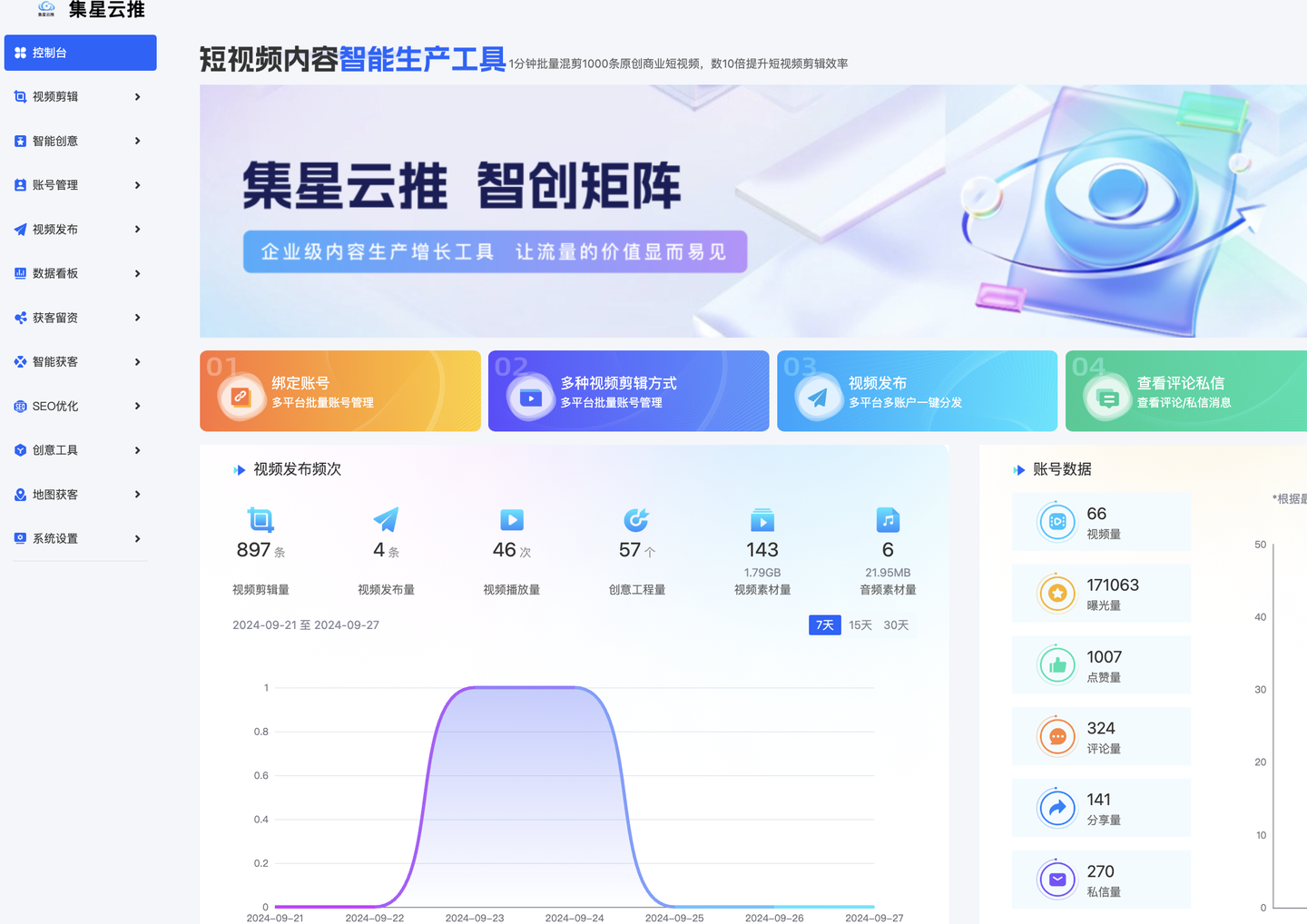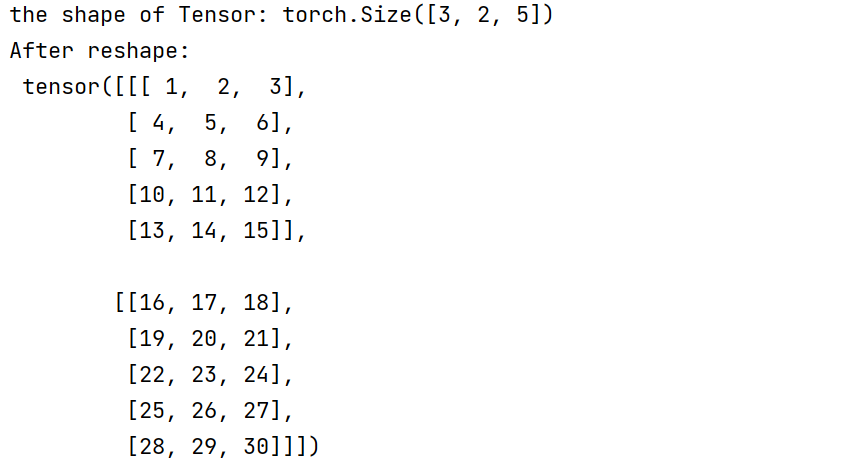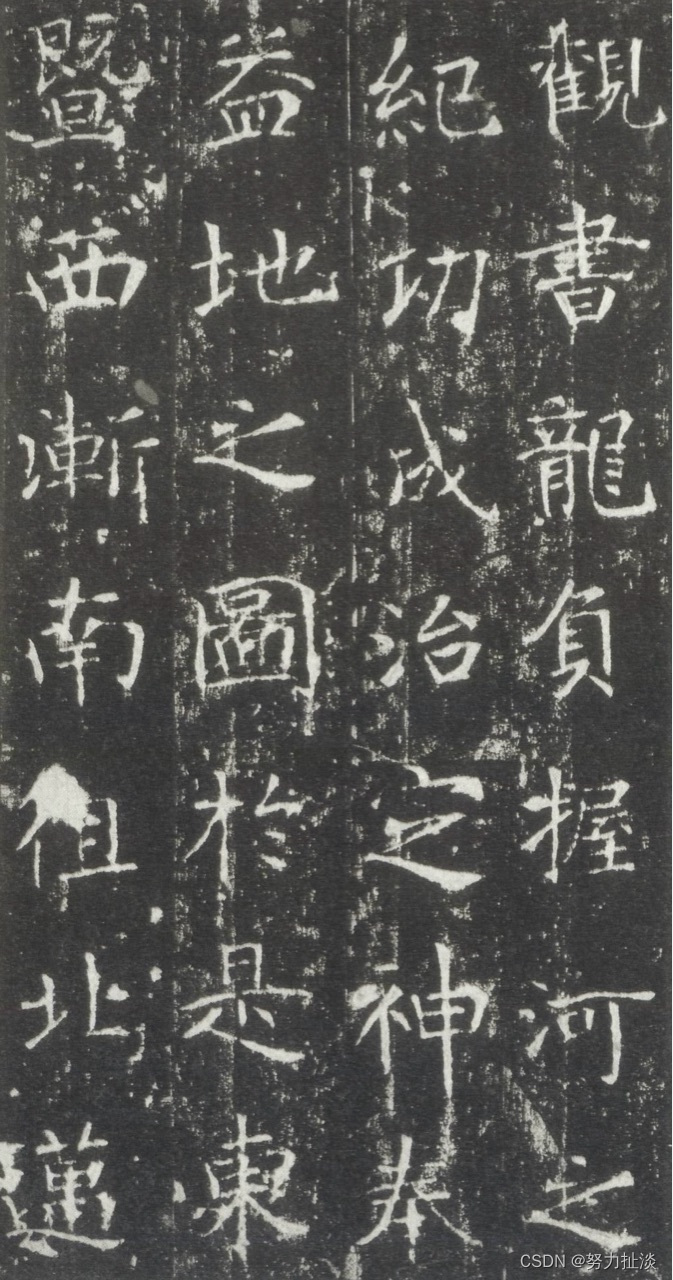1、承接上文新用户zrcs,在服务器的zrcs文件夹下直接下载anaconda(很慢):
wget https://repo.anaconda.com/archive/Anaconda3-2024.06-1-Linux-x86_64.sh或者选择本地下载,清华大学开源软件镜像站:https://mirrors.tuna.tsinghua.edu.cn/anaconda/archive/
在本地windows上用cmd拉取到远程服务器中的文件夹:
scp "G:\Google Chrome下载\Anaconda3-2024.06-1-Linux-x86_64.sh" root@x.x.x.x:/home/zrcs(x.x.x.x是服务器IP地址)
2、 然后使用bash命令安装
bash Anaconda3-2024.06-1-Linux-x86_64.sh安装过程一直enter即可
当出现Do you accept User lincense terms? [yes|no]: yes(选择yes即可)
当弹出选择anaconda3文件存放的文件夹路径可以直接默认回车即可
当出现You can undo this by running conda init --reverse $SHELL? [yes|no]: no(选择no即可)
完成后,终端显示: Thank you for installing Anaconda3!
3、初始化 conda
source ~/anaconda3/bin/activate
conda init4、更新一下配置验证查看是否安装成功
source ~/.bashrc
conda --version
conda env list 5、创建服务器虚拟环境<learn> (cuda为11.6,选择对应的pytorch):
conda create -n learn python==3.9
conda activate learn
conda install pytorch==1.13.0 torchvision==0.14.0 torchaudio==0.13.0 pytorch-cuda=11.6 -c pytorch -c nvidia
python
import torch
#检查torch版本
print(torch.__version__)
# 检查CUDA是否可用
print(torch.cuda.is_available())
# 显示当前CUDA版本
print(torch.version.cuda)
exit()6、在learn环境中安装tensorflow-gpu==2.10.0
pip install tensorflow-gpu==2.10.0 -i https://mirrors.aliyun.com/pypi/simple/
检查是否安装成功以及能否使用gpu
python
import tensorflow
import tensorflow as tf
print(tf.__version__)
#2.10.0
print("Num GPUs Available: ", len(tf.config.experimental.list_physical_devices('GPU')))
#Num GPUs Available: 1
a = tf.constant([[1.0, 2.0, 3.0]])#能看见gpu相关信息
b = tf.constant([[4.0, 5.0, 6.0]])
c = tf.matmul(a, b, transpose_b=True)
print(c)